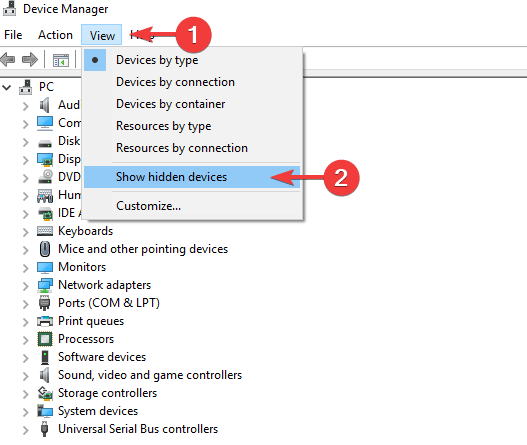Win10如何解决打印机显示未指定
在电脑上使用打印机的时候,不免会遇到一些问题,那么Win10如何解决打印机显示未指定?为此系统屋专门为你带来详细的Win10解决打印机显示未指定方法介绍,在这里你可以通过该方法解决自己所遇到的问题,打造更好的电脑使用玩法。
Win10解决打印机显示未指定方法介绍
卸下然后重新安装打印机
--第一步,首先查看打印机的设备制造商,然后下载最适合的驱动程序进行安装。
--通过快捷键【Win+R】对于运行功能进行打开,然后输入【devmgmt.msc】,点击确定打开设备管理器。
--然后选择顶部菜单栏中的查看选项,择显示隐藏的设备。
--然后在打开打印机栏目,在这里选择设置,然后进行设备的卸载。
--将计算机连接的设备插头拔出。
--通过开始功能,对于系统设置功能进行打开。
--选择应用程序进行点击,然后查找与打印机相关的软件并将其卸载。
--在打开控制面板,找到设备和打印机,然后对于设备进行删除。
--打开从制造商网站下载的设置并尝试运行它。当系统提示无法找到打印机时,在重新对于设备进行连接,并进行安装。
以上就是小编为大家整理的Win10如何解决打印机显示未指定、Win10解决打印机显示未指定方法介绍,想了解更多电脑系统使用相关内容,可以对系统屋进行关注!